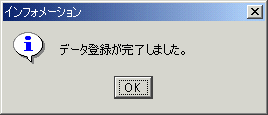運用登録した処理ID/名称“SHO6 処理実行6 XML Schema変換” を実行する変換パラメタIDを登録します。
手順1)
[FEDIT/FL-TABLE メインメニュー]画面で以下の操作を行うと、[変換パラメタ登録]画面が表示されます。
[運用管理]メニューより[変換パラメタ登録]をクリック
ツールバーの[変換パラメタ登録]アイコンをクリック
ツリーにて[変換パラメタ登録]を選択して右クリックし、[新規作成]をクリック
図8.17 変換パラメタ登録画面
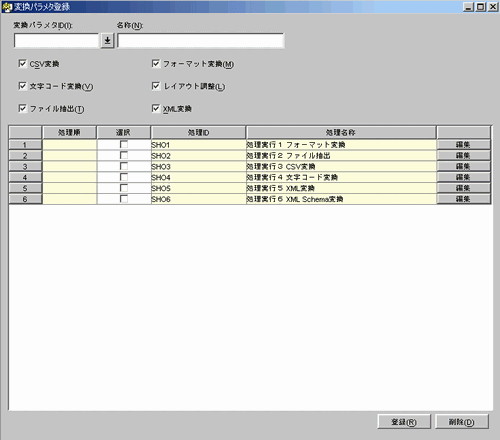
手順2)
変換パラメタID/名称に“outfile6/出力ファイル6”を入力します。
手順3)
“SHO6 処理実行6 XML Schema変換”の[選択]チェックボックスをオン(チェックつき)にします。処理順が表示されます。
図8.18 処理順選択後の変換パラメタ登録画面
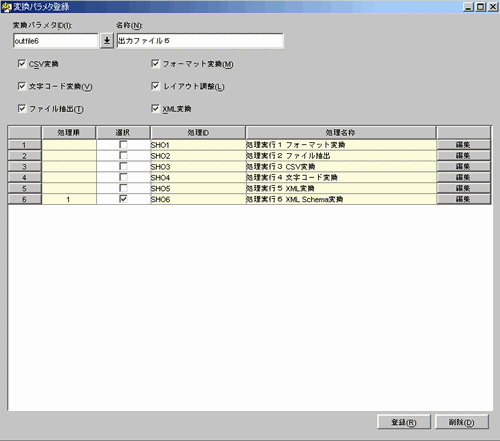
手順4)
[登録]ボタンをクリックします。確認メッセージが表示されますので、[はい]をクリックしてください。
図8.19 確認メッセージ
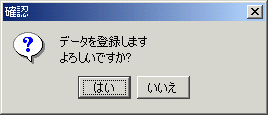
環境設定時に指定したフォルダに、パラメタファイルが作成されます。登録が完了すると、インフォメーションメッセージが表示されます。
図8.20 インフォメーションメッセージ